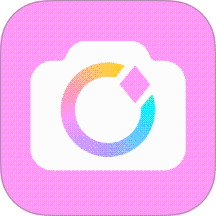Tadaa SLR是一款可以輕松打造單反級別手機景深效果的軟件,擁有多種編輯模式和濾鏡效果,讓你輕松的進行圖片背景虛化處理,還可以欣賞別人的作品哦~
【功能介紹】
拍攝好之后軟件會提示您涂抹需要突出的區域,雖然只是涂個大概,但是軟件會智能識別拍攝物體的邊緣,基本上不用修改,要是您一時手滑也可以用橡皮工具將多余的地方擦掉。
軟件提供了3種編輯模式,直線、圓形和所有范圍,您可以根據拍攝物體來選擇,為了更好地突出主體,小編選了所有范圍。模糊的程度和范圍可以修改,背景越虛化,主體就更突出了。
最后,軟件自帶簡單的濾鏡效果,夢幻感再加一倍,您還可以按照需要對圖片進行裁切,功能雖然簡單但卻非常實用。最后點擊右上角的“Save”字樣,就能保存您的景深大作了。
Tadaa SLR還是一款社交軟件,您可以欣賞到世界各地的小伙伴所拍攝的作品,同樣您也可以將自己制作的圖片上傳分享。這款軟件直接秒殺單反效果,別猶豫了快來試試。
【使用說明】
第一次打開應用,直接進入即時拍照模式。在該使用頁面中,左上角可以選擇畫幅的比例、井字網格以及閃光燈,右上角則是大家熟悉的前置、后置鏡頭的切換按鈕。如果想在相冊中選擇照片進行制作的話,可以點擊右下方進行選擇。那左下方的叉叉是什么呢?
點擊左下方的叉叉,表示回到用戶頁面。在有網絡的情況下,這里的“Explore”中,會顯示不少應用平臺上其他用戶分享的圖片。看到喜歡的話,你也可以點贊、評論或分享。在上方有“Search”,可以搜索到相關的圖片。最關鍵的是,這些圖片都好美[emoji]203c[/emoji]
右下方有“My Photos”,相當于用戶自己的主頁,這需要用戶注冊后才能顯示。我們可以用FaceBook、Twitter或郵件進行注冊。
右上方的Settings(設置)當中,可以設置應用打開時進入的畫面,應用自動設定為進入即時拍攝狀態,如果取消的話,進入畫面會變成用戶主頁。另外,Clear Caches是取消制作記錄,即不保存你最后關閉應用前的制作過程。這一設置不會影響到已經上傳的圖片文件。
隨便拍一張照片來制作,同時要挑戰一下難度!這張照片中,所有物品都在統一水平面上,就其本身而言是沒什么景深效果的。現在要把耳機突出,其他作為背景進行虛化。由于耳機線與背景融為一體,所以制作起來具有一定的難度!
首先,我們用Mask按鈕來涂抹需要突出的部分。這一步只能大致地涂抹出需要的區域,涂抹完成后,該區域會變為綠色。我們可以看到,有不少多余的背景部分也涂抹了,也有少部分尚未涂抹到的區域。
我們需要進行再次涂抹,同時用左下角的Erase,橡皮按鈕抹去不需要的背景區域!這也是該應用的妙處,因為這兩種涂抹工具可以自動識別需要涂抹的區域。然而,這兩種工具的筆觸大小卻不能改變。
在不能改變筆觸大小的情況下,很多應該保留的區域也被抹去了。這時候,我們應該進行更加精細的涂抹。用兩只手指將圖片放大,這樣的操作就等于將我們的筆觸“變小”了。
移動圖片需要點擊左下角的第三個Move按鈕才能進行。移動到需要精細編輯的區域,再切換為橡皮按鈕并放大圖片,這樣就可以進行精密地選擇區域了。同樣的,選擇Mask按鈕后再放大圖片,可以選定該區域。這類操作跟PS的摳圖有點像,精工才能出細作,小編在此就先粗略地完成一下!
完成后,我們可以看到除了耳機線外,其它部分都被虛化了!在下方的橫條Aperture,可以調節虛化的程度,根據圖片需要的效果進行調整即可。
在最下方向左滑動,即可進行下一步的調整。這里是調整背景虛化區域的高光和光澤度,這個也是根據圖片效果而定,像這張圖如果用高光的話,那只虛化了的貓就比耳機線還要搶眼了。。。
第三步可以調整虛化的范圍,是全部都模糊還是圓形或直線分割。需要注意的是,當我們點擊圖片,選擇了另外的焦點,原來涂抹的部分會被反過來虛化了。這種反選的功能,在某些時候使用起來也許會有特別的效果!
完成了之前的虛化部分調節后,接著就是最后的總體色調調節了。可以選擇濾鏡效果,共有23種濾鏡供大家選擇!還有總體畫面的光度、對比度、飽和度的調節。
下面是倒數第二步,選擇畫幅裁剪比例!有正方形、3:4、4:3等,在More中有更多的選擇。Rotate是旋轉畫面,雖說需要旋轉的話,一開始就會設定了,但在倒數第二步嘗試再次旋轉,也許會有意想不到的視覺感受噢!
最后一步就是調節Vignette,暈影效果,這就像LOMO風格。編輯到最后一步不滿意的話,可以點擊左上方的Cancel,返回后繼續編輯!
編輯完成后,點擊右上角的Save保存,即可保存到我們的相冊中。保存好后,我們進入上傳界面,在這里可以修改圖片的名稱,有網絡的情況下才能定位以及將圖片上傳到自己的主頁上。
展開